Installerar Apache Kafka
Uppdatera först paketförvarets cache på din Ubuntu-server med följande kommando:
$ sudo apt-get-uppdatering
Paketförvarets cache bör uppdateras.

Apache Kafka beror på Java. Du kan installera OpenJDK 8 på Ubuntu 17.10 från det officiella paketförvaret.
Kör följande kommando för att installera OpenJDK 8 på Ubuntu 17.10:
$ sudo apt-get install openjdk-8-jdk
Tryck nu på 'y' och tryck sedan på
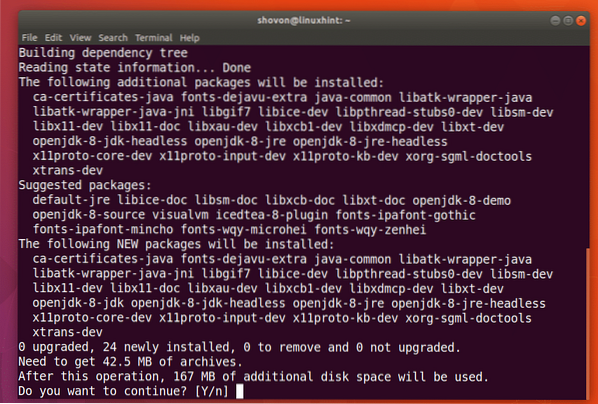
OpenJDK 8 ska installeras.
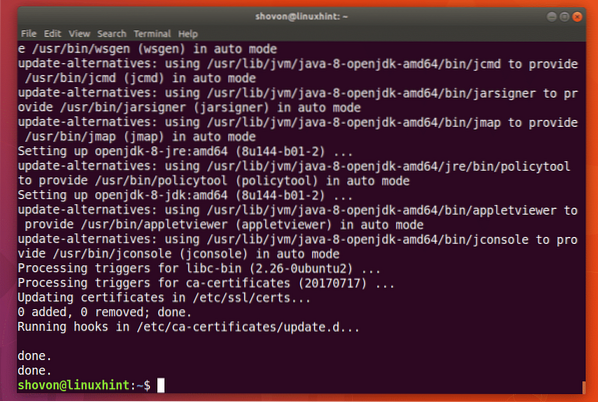
Nu måste du installera djurhållare. Den är tillgänglig i det officiella paketförvaret för Ubuntu.
Att installera djurhållare, kör följande kommando:
$ sudo apt-get install zookeeperd
Tryck nu på 'y' och tryck sedan på
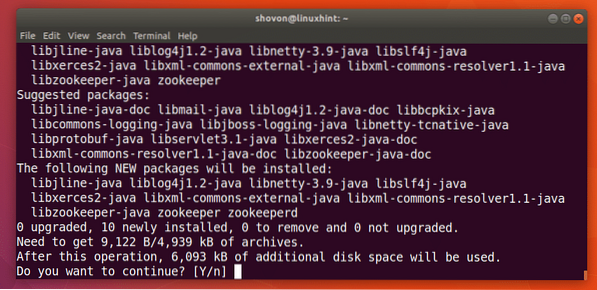
djurhållare bör installeras.
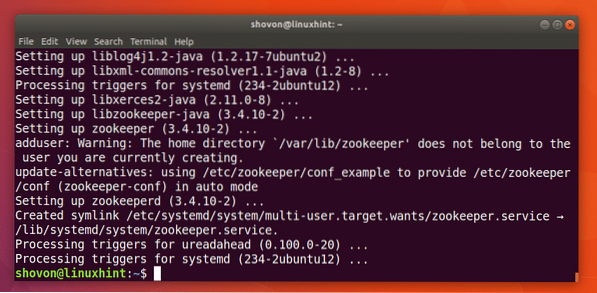
Du kan köra följande kommando för att kontrollera om djurhållare körs:
$ sudo systemctl status zooeeperSom du kan se från skärmdumpen nedan, djurhållare körs.
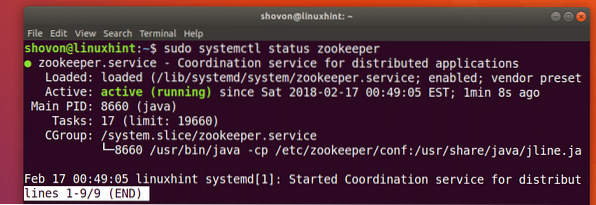
Om den inte körs på din maskin av någon anledning kan du börja djurhållare med följande kommando:
$ sudo systemctl starta zooeeper
Du bör lägga till djurhållare till systemstart. Så det startar automatiskt vid start.
Kör följande kommando för att lägga till djurhållare till systemstart:
$ sudo systemctl aktiverar zookeeper
djurhållare bör läggas till i systemets start som du kan se på skärmdumpen nedan.
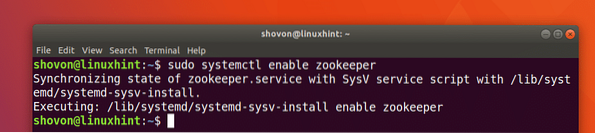
jag behöver netstat kommando som tillhandahålls av nätverktyg paket.
Installera nu nätverktyg paket med följande kommando:
$ sudo apt-get install net-tools
nätverktyg paketet ska installeras.
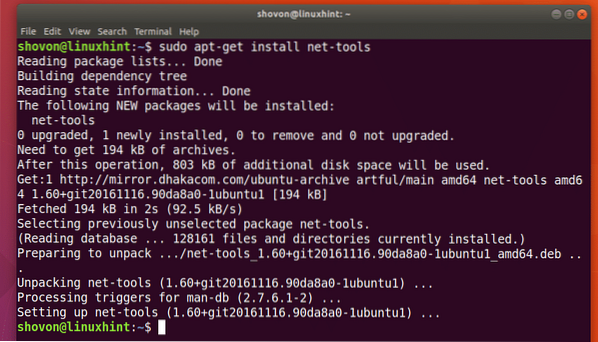
Nu kan du köra följande kommando för att kontrollera om zookeeper körs på port 2181.
$ sudo netstat -tulpen | grep 2181Som du ser körs den på port 2181.

Kör nu följande kommando för att navigera till ~ / Nedladdningar / katalog i dina användares HEM-katalog:
$ cd ~ / Nedladdningar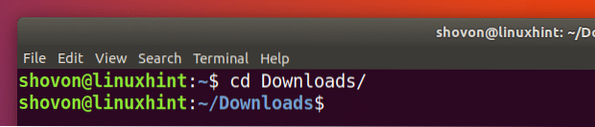
Nu måste du ladda ner Apache Kafka. I skrivande stund är den senaste versionen av Apache Kafka v1.0.0.
Kör följande kommando för att ladda ner Apache Kafka 1.0.0 med wget:
$ wget http: // www-eu.apache.org / dist / kafka / 1.0.0 / kafka_2.12-1.0.0.tgz
Apache Kafka komprimerade arkiv ska laddas ner.
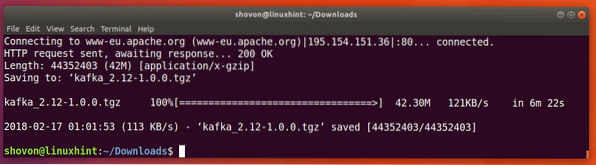
Som du kan se från kommandot ls är filnamnet för Apache Kafka-arkivet kafka_2.12-1.0.0.tgz
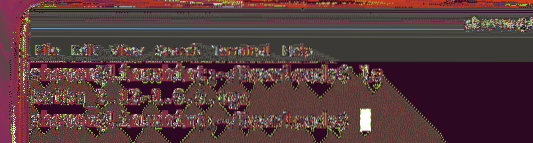
Skapa nu en katalog Kafka / i /välja katalog med följande kommando:
$ sudo mkdir / opt / KafkaEn katalog / opt / Kafka bör skapas. Det är här jag kommer att extrahera arkivet.

Extrahera nu Apache Kafka-arkivet i / opt / Kafka katalog med följande kommando:
$ sudo tjära xvzf kafka_2.12-1.0.0.tgz -C / opt / Kafka
Arkivet ska extraheras.
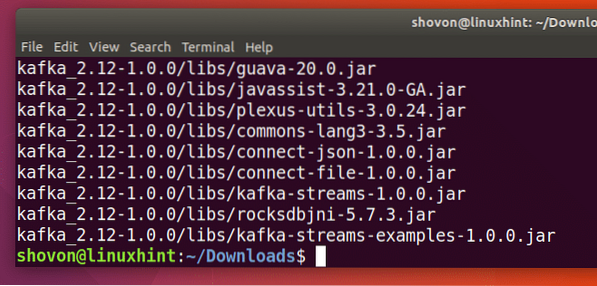
Du kan köra följande kommando för att kontrollera katalognamnet:
$ ls / opt / KafkaObservera att katalognamnet.
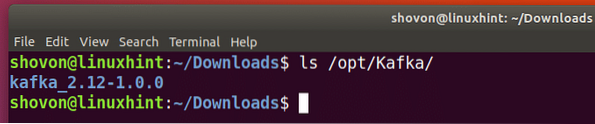
Nu öppen / etc / profil med följande kommando:
$ sudo nano / etc / profil
Lägg till följande rader i slutet av filen och spara den.
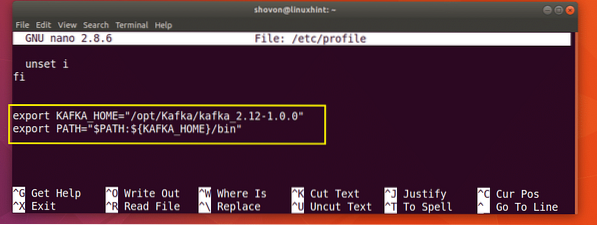
Öppna nu ~ /.bashrc fil med följande kommando:
$ sudo nano ~ /.bashrc
Lägg till den markerade raden i slutet av filen för att spara den.
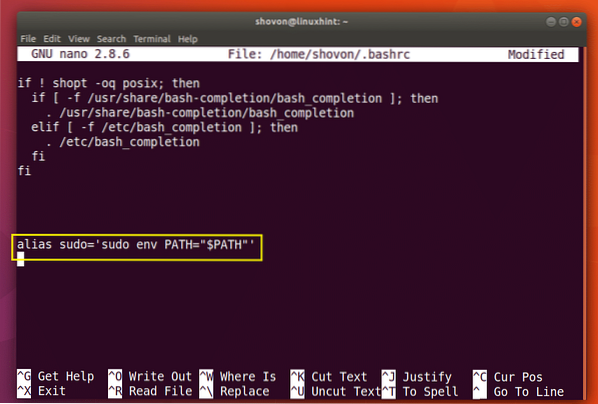
Starta om datorn nu med följande kommando:
$ sudo omstart
När din dator har startat kan du kontrollera om miljövariablerna läggs till enligt följande:
$ echo $ KAFKA_HOME
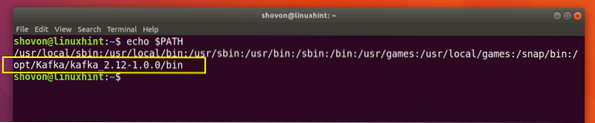
Nu för att göra vårt liv enklare, skapa en symbolisk länk till Kafka server.egenskaper filen enligt följande:
$ sudo ln -s $ KAFKA_HOME / config / server.egenskaper / etc / kafka.egenskaper
Som du kan se från skärmdumpen nedan skapas den symboliska länken.

Nu kan du starta Apache Kafka-servern med följande kommando:
$ sudo kafka-server-start.sh / etc / kafka.egenskaper
Apache Kafka-servern bör startas.
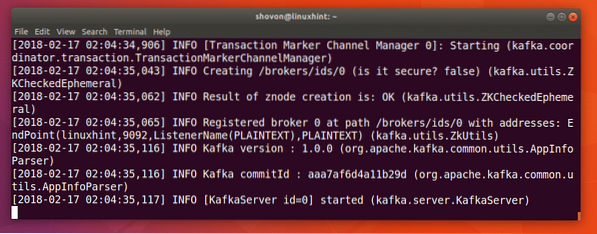
Testar Apache Kafka Server
Du kan skapa ett testämne testning på Apache Kafka-server med följande kommando:
$ sudo kafka-ämnen.sh --create --zookeeper localhost: 2181 --replikationsfaktor 1--partitioner 1 - ämnetestning
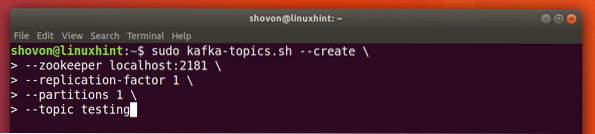
A testning ämnet ska skapas som visas på skärmdumpen nedan.
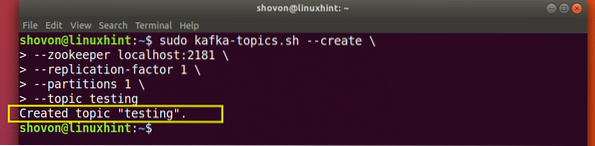
Kör nu följande kommando för att använda Kafka Producer API för att skicka ett meddelande till testning ämne:
$ sudo kafka-konsol-producent.sh --broker-list localhost: 9092 - ämnetestning
När du trycker på

Skriv bara in något och tryck
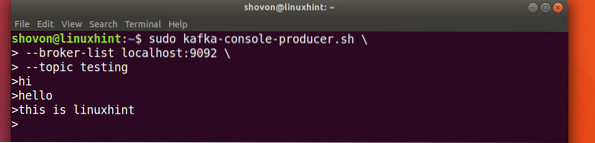
Nu kan du använda Kafka Consumer API för att hämta meddelanden / rader från testning ämne med följande kommando:
$ sudo kafka-konsol-konsument.sh --zookeeper localhost: 2181 --ämnetestning - från början

Du borde kunna se meddelanden eller rader du har skrivit med Producer API som markerat i skärmdumpen nedan.
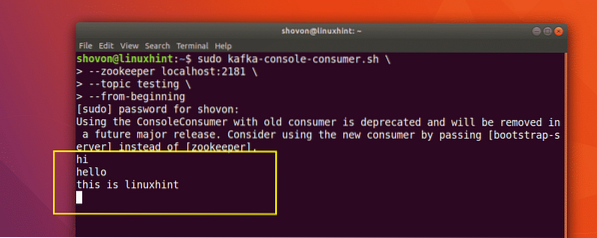
Om du skriver ett nytt meddelande med hjälp av Producer API, bör det också visas direkt på konsumentsidan som visas på skärmdumpen nedan.
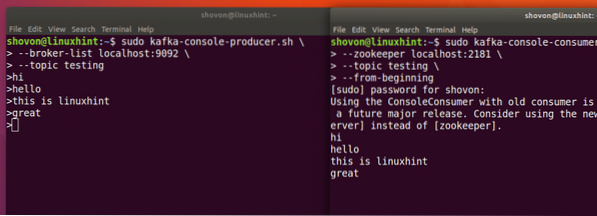
Så det är så du installerar Apache Kafka och verifierar att det fungerar på Ubuntu 17.10 Artful Aardvark. Tack för att du läste den här artikeln.
 Phenquestions
Phenquestions


